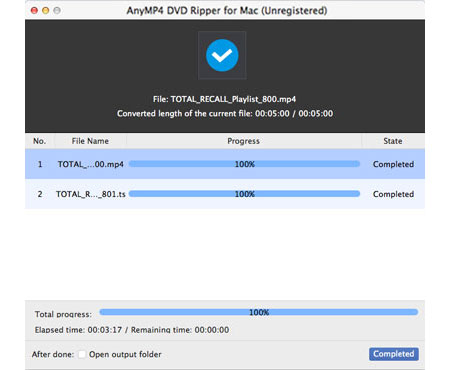BlackBerry er en række mobile e-mail- og smartphone-enheder udviklet og designet af Research In Motion. Det kan fungere som en personlig digital assistent og en bærbar medieafspiller. BlackBerry-telefonen er meget populær, da den er kendt som en multifunktionel smartphone. Selvom det har en fremragende videoafspilningsevne, kan den ikke bruges til at afspille DVD-video, da den ikke har en DVD-afspiller.

AnyMP4 DVD Ripper til Mac er en professionel og effektiv software, der specialiserer sig i at rippe DVD til ethvert populært video- og lydformat på Mac PC. Det kan også rippe DVD-video til bestemte formater, der kan understøttes af bærbare enheder som iPod, iPhone, iPad, mobiltelefon og så videre. Det giver dig mulighed for at nyde high-definition DVD-film med din BlackBerry ved at rippe DVD-videofil til BlackBerry-kompatibelt format.
Sikker download
Sikker download
Først skal du installere AnyMP4 DVD Ripper til Mac på din Mac PC. Du kan enten bruge standardinstallationsstien eller vælge en egen installationssti.
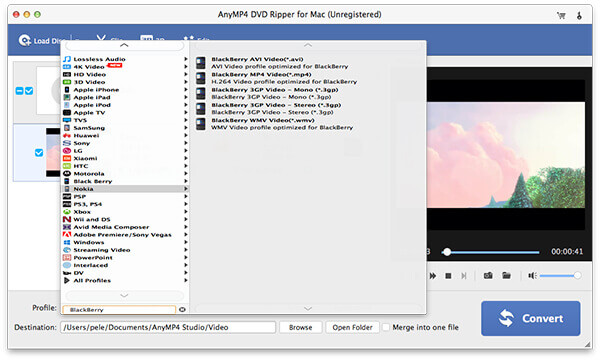
Klik på knappen "Indlæs DVD" på værktøjslinjen for at indlæse din DVD-disk fra DVD-drevbakken til softwaren. Efter at have læst disken, viser softwaren DVD-videofilerne på listen "Filnavn". Du kan derefter arrangere deres rækkefølge eller slippe af med uønskede filer ved at vælge dem og trykke på knappen "Slet" på dit tastatur.
Klik på rullelisten "Profil" for at vælge BlackBerry-profil, så kan du vælge det nødvendige AVI-, MP4- og 3GP-format, der understøttes af BlackBerry-telefonen.
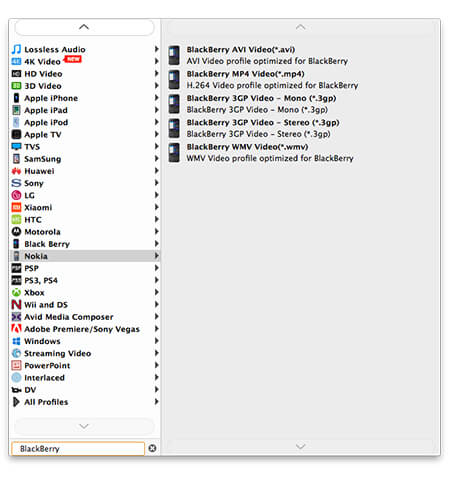
AnyMP4 DVD Ripper til Mac er designet med en samling alsidige redigeringsværktøjer, der kan bruges til at tilpasse videoeffekt. Disse værktøjer kan hjælpe dig med at trimme videolængde, beskære videoramme, sammenføje videoklip i et, tilføje vandmærke for at tilpasse videoen og justere videokontrast, lysstyrke, mætning, nuance og lydstyrke for at forbedre videokvaliteten.
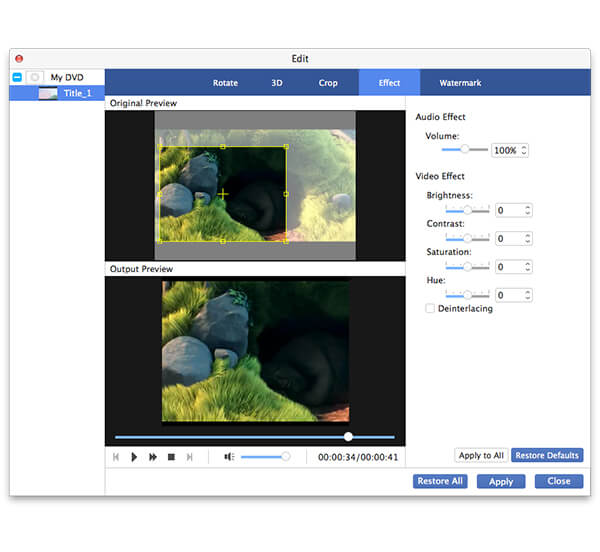
Hvis det kun er en del af den video, du har brug for, kan du bruge funktionen "Trim" til at skære den ud. Vælg videofilen, og klik på "Trim" -knappen, så kan du se interface. Der er to skyderblokke under tidslinjen, som giver dig mulighed for at definere den del af videoen, du har brug for. Du kan også indtaste den nøjagtige start- og sluttid.
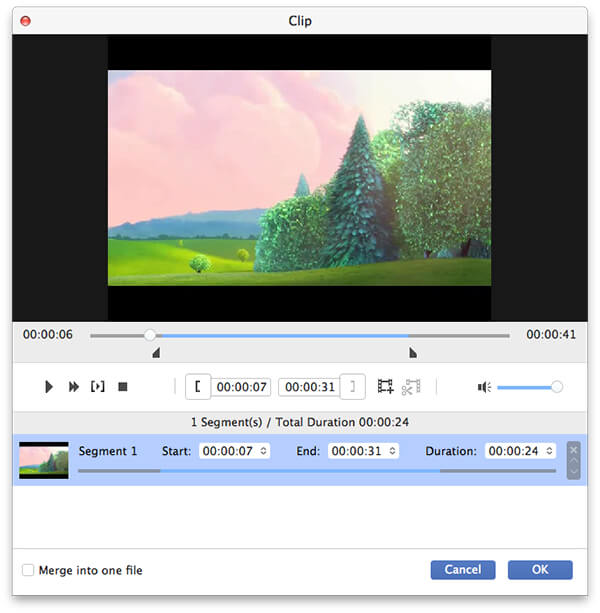
Hvis du synes, at de sorte kanter er irriterende, skal du bruge "Beskær" for at slippe af med det. Du kan se to vinduer i denne grænseflade. Den til venstre har en gul ramme, der bruges til at definere den del af rammen, du har brug for. Træk 4-kanterne og 8-kontrolpunkterne i den gule ramme, og resultatet vises i det højre vindue. Ved at definere den del af rammen, du har brug for, kan du fjerne sorte videokanter.
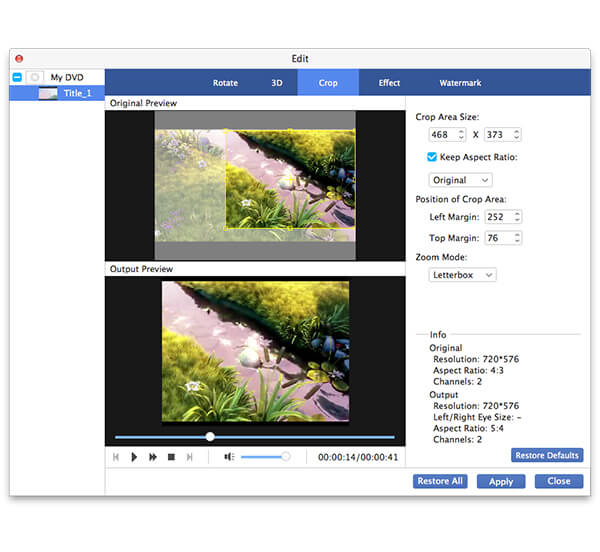
Du kan endda markere videoen med det ønskede indhold. Funktionen "Vandmærke" giver dig mulighed for at tilføje tekst / billede vandmærke for at tilpasse videoen. Klik på knappen "Vandmærke", og marker afkrydsningsfeltet "Aktivér vandmærke", og indtast derefter dit foretrukne indhold i tekstområdet. Softwaren genererer et vandmærke. Du kan justere dens størrelse, skriftstørrelse, farve, gennemsigtighed og placering samt tilføje et vandmærke til billedet.
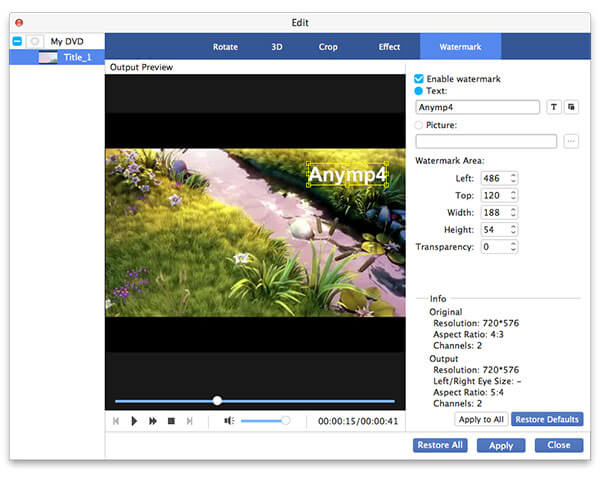
I stræben efter den perfekte videokvalitet kan du også justere outputparametre som Video Bitrate, Opløsning, Encoder, Frame Rate, Aspect Ratio samt Audio Channels, Encoder, Bitrate og Sample Rate for at bringe videoeffekten et skridt nærmere fuldkommenhed.
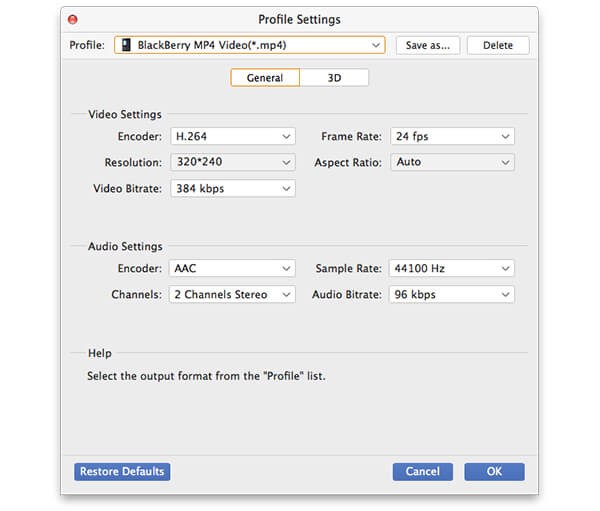
EnhverMP4 DVD Ripper til Mac giver dig mulighed for at vælge dit foretrukne lydspor og tilføje downloadet vandmærke til videoen for bedre fornøjelse.

Klik på knappen "Konverter" for at begynde at rippe DVD-video til BlackBerry-kompatibelt format. AnyMP4 DVD Ripper til Mac er designet til effektivitet og præcision og kan opnå enhver rippende opgave med fantastisk hastighed og fantastisk videokvalitet.
Når statuslinjen når 100%, kan du derefter se DVD-film med din BlackBerry-telefon.